Отследить посылку
Помощь
8 800 100-72-69
Интеграция
Часто задаваемые вопросы по модулю CS-Cart
Как отправлять заказ?
Заказы отправляются в Shiptor автоматически или вручную в зависимости от настроек. Более подробную информацию о возможных способах передачи можно найти в документации.
Где найти файл лога Shiptor и как с ним работать?
Лог хранится в разделе Модули > Управление модулями > модуль Shiptor > Лог.
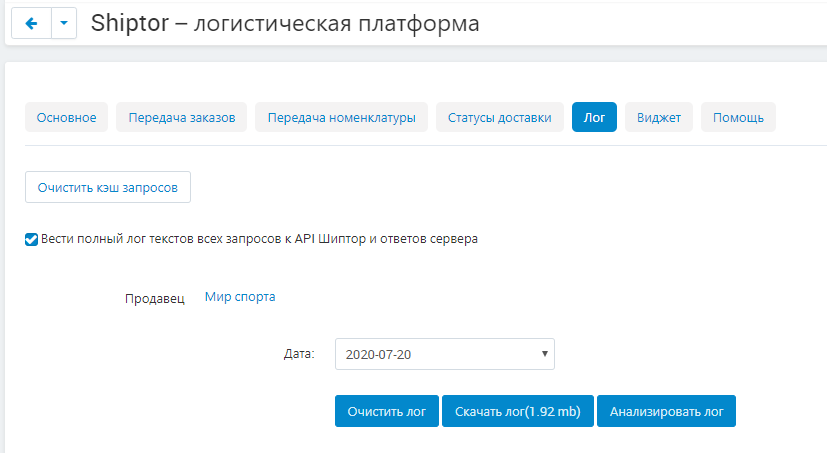
Также логи запросов доступны в любом методе доставки на вкладке «Shiptor лог».
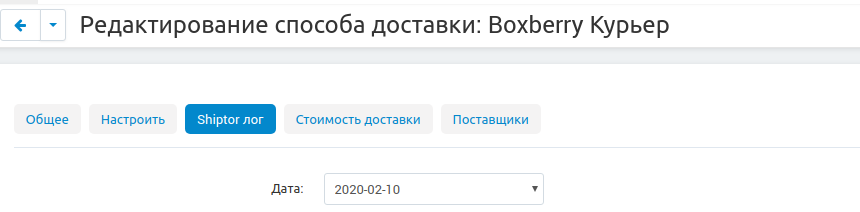
С логами можно выполнять следующие действия:
- Вести полный лог текстов — включение записей для всех продавцов и витрин.
- Скачать лог — сохранение файла.
- Очистить лог — удаление файла.
- Анализировать лог — открытие окна «Анализатор лог-файлов Shiptor». В нем можно отфильтровать информацию по дате, методу и наличию ошибок.
Проблемы при передаче заказа из формы редактирования
В большинстве случаев это связано с обновлением политики Яндекс.Карт. Для настройки корректной работы приложения в административной панели сайта выберите Модули > Управление модулями > Карты и геолокация. В настройках модуля введите персональный ключ JavaScript API и HTTP Геокодер, который можно получить при регистрации в Яндекс по ссылке. Ключ поддерживает до 25 000 бесплатных запросов в сутки.
Как найти ошибку в журнале обмена данными с Shiptor?
Если в работе интеграции возникли проблемы, отследить ошибки можно в журнале обмена данными с Shiptor.
Способ №1
- На сайте перейдите в Модули > Управление модулями, выберите раздел «Shiptor - логистическая платформа» и откройте настройки.
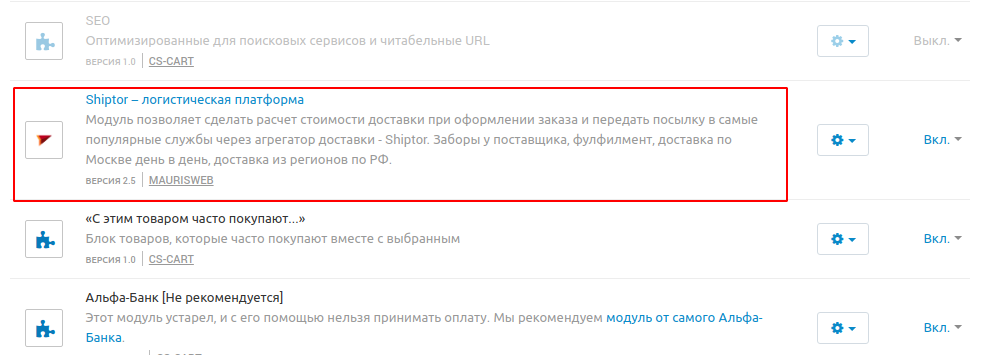
- Перейдите на вкладку «Лог» и выберите нужную дату. После этого нажмите на кнопку «Анализировать лог». При необходимости данные можно скачать, нажав на «Скачать лог».
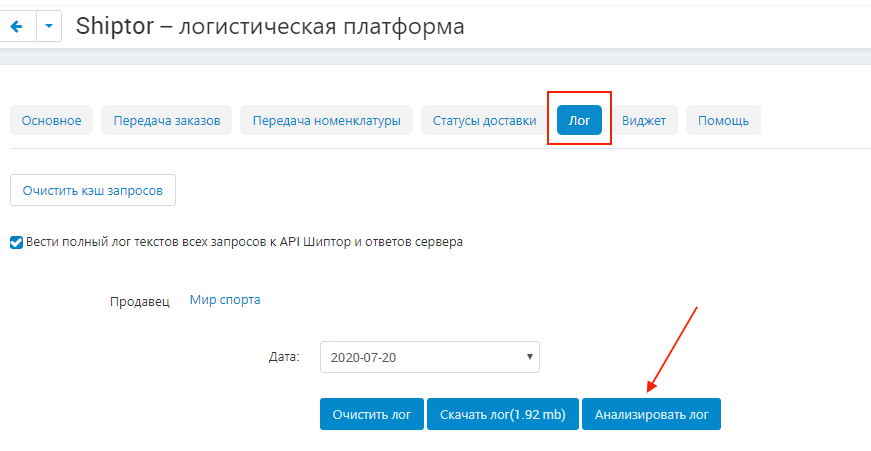
- В окне «Анализатор лог-файлов Shiptor» активируйте чек-бокс «Показывать только ошибки». В списке будут представлены действия, которые приводят к ошибкам в работе интеграции с ЛК.
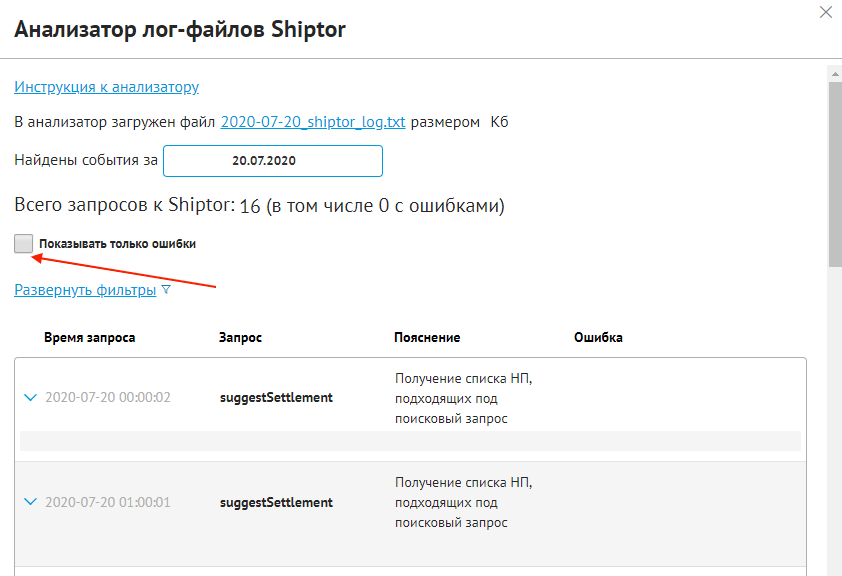
Способ №2
- В верхней панели сайта выберите Администрирование > Доставка и налоги > Способы доставки.
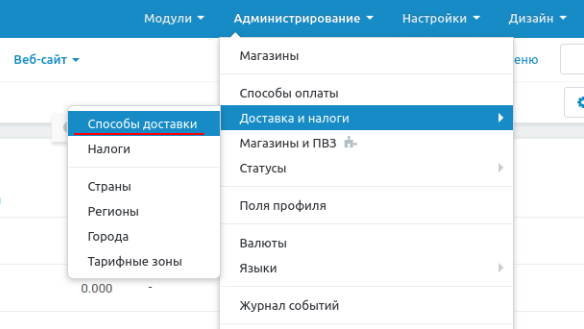
- В окне «Способы доставки» выберите нужный метод и нажмите на него.
- На странице «Редактирование способа доставки» перейдите на вкладку «Shiptor лог» и выберите «Анализировать Лог» или «Скачать лог».
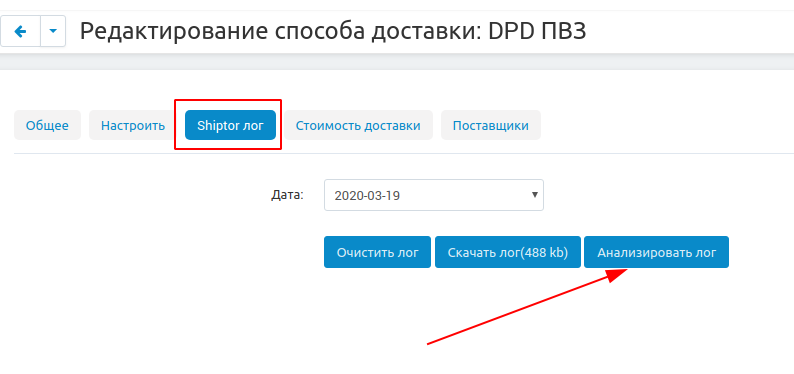
- В окне «Анализатор лог-файлов Shiptor» активируйте «Показывать только ошибки». В списке будут представлены действия, которые приводят к ошибкам в работе интеграции.
Настройка модуля «Поставщики» (если используется)
Не включайте, если не работаете с данным модулем. Некорректная настройка может привести к ошибкам в его работе.
Перейдите в Модули > Управление модулями и найдите «Поставщики». Нажмите «Установить» или «Вкл.», если он уже установлен.

Чтобы добавить нового поставщика, перейдите в Покупатели > Поставщики и нажмите [+].

В открывшемся окне заполните информацию о поставщике, добавьте контакты для связи с ним и укажите адрес, откуда будут доставляться товары. Нажмите «Создать».
Чтобы добавить способы доставки для конкретного поставщика, перейдите в Покупатели > Поставщики и кликните на нужное название. В открывшемся окне перейдите на вкладку «Доставка». Сделайте активными чекбоксы напротив тех способов доставки, которые доступны для выбранного поставщика.
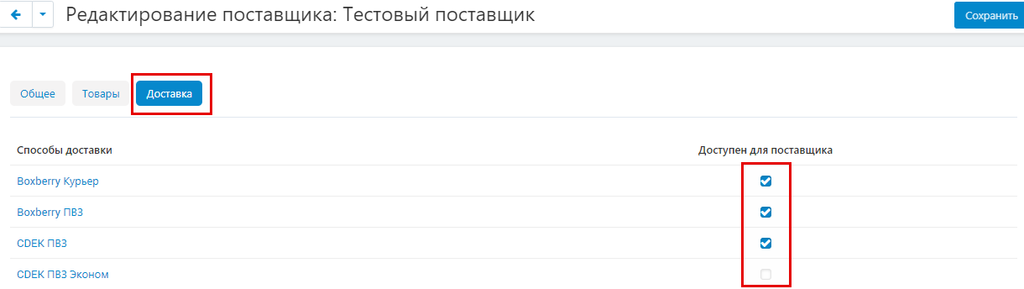
Нажмите «Сохранить».
Чтобы назначить поставщика какому-либо товару, перейдите в Товары > Товары и кликните по названию из списка. В окне редактирования для поля «Поставщик» выберите нужный вариант из выпадающего списка.
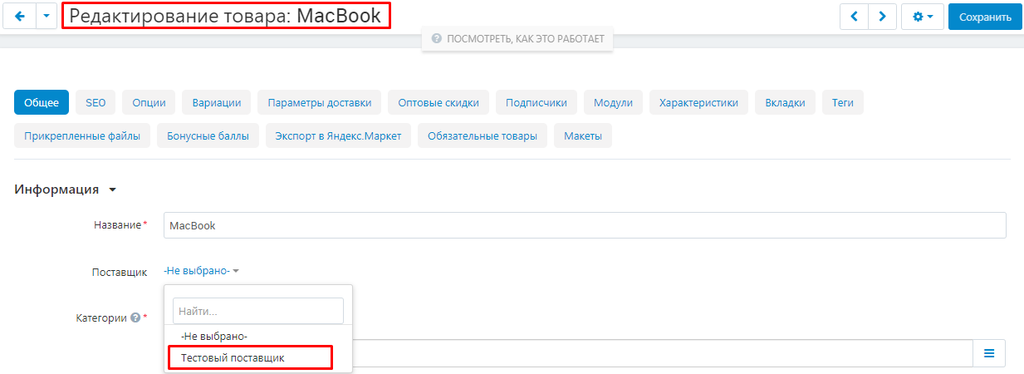
Нажмите «Сохранить».
Актуальную информацию по модулю «Поставщики» можно найти на сайте CS-Cart.
У заказа с онлайн-оплатой отсутствует объявленная стоимость
Проблема носит системный характер и будет исправлена в следующем обновлении модуля.